firefoxからcromeにブラウザを変えて、自動ログインを実行すると・・あれ?記憶してるパスワードに違いあったかな・・と手動入力ミスすること三回・・「あなたのIPはセキュリティ上の違反・・」え?何それ?自分のブログにログインできないってどういう事だよ!!というJetpackにIPブロックされたお話
自分のブログなのにIPアドレスにはじかれてログインできない・・
原因はJetpackプラグインらしいが・・そもそも論として、Jetpackプラグインよ・・、俺はお前にそんなIPブロックとかセキュリティ面の機能導入を許した覚えはない!貴様にはパブリック共有(Google+への投稿)のみで他の機能はいれてないはずなのに・・何を勝手に・・くどくど
とりあえず、このままではアカウントもパスワードも正確に入力しても管理画面にアクセスができないので、対策を実行してみる事に
- IPアドレスを変更する
- wp-config.php を編集する
うん、この2択なら、迷わず、2だね。1はのちのちこのPC限定許可(IPアドレス)とかで別の問題がでてきそうだから、今回はwp-config.php を編集する事にする
FTPソフトでWordPress設置のルートディレクトリーのwp-config.phpを一度、PC上のフォルダにダウンロードして、それを専用のテキストエディタで開きます
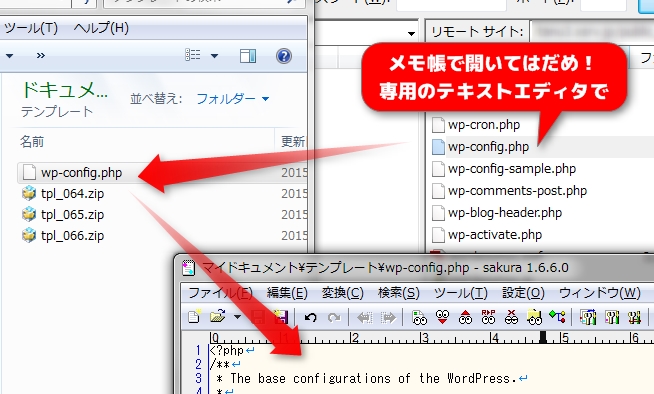
メモ帳などで開いてしまうと、文字コードがおかしくなり、下手するとWPの管理画面すらでなくなる事もあるので、めんどくさいから・・なんてクソ甘っちょろい考えは捨てて、おとなしく一度専用のテキストエディタ(sakuraエディタでもなんでも)で開いて編集してください
define(‘JETPACK_IP_ADDRESS_OK’, ‘あなたのIPアドレス’);
基本、追記箇所はどこでもいいですが、私は「define(‘WPLANG’, ‘ja’);」という部分の真下に追記しました。特に動作に問題はなく、今度はIPではじかれる事なくログインができました
ログインできたらJETPACKの設定を変えよう
豊富なJetpackの項目からプロテクトを選択するとホワイトリスト管理という項目があるので、ここにwp-config.phpで追記したログイン許可用のIPアドレスを設定して保存します
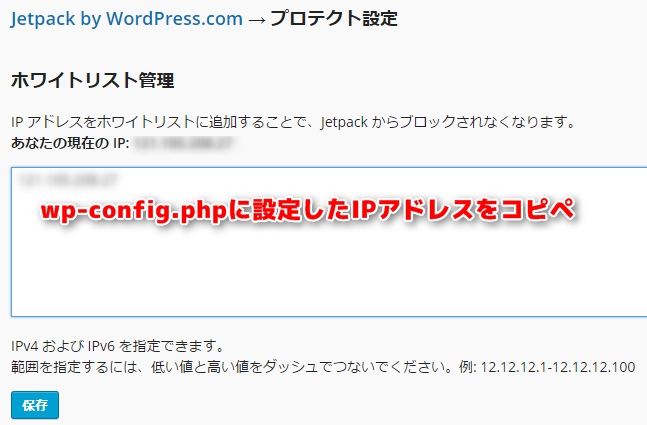
そしたら、wp-config.phpに追記したコードは削除しましょう
(手順は同じ、危険も同じなので慎重に)
やれやれ・・自分のブログにIPではじかれるなんて、まったくもって斜め上の予想外のトラブルだったけど、もうWPに四苦八苦してた頃の無知で無恥なおいらじゃねーぜ!
どんだけワードプレスって奴に苦しめられてきたか・・
このくらいの問題なら、あの時に比べればまだマシさ・・
そう、思い出すぜあの時を・・
重要:wp-config.phpの編集は今後も鬼門になるので覚えておこう
今回はIPアドレスでブロックされたのを解除するためにWp-config.phpを編集した訳ですが、何かと今後もプラグインやワードプレステーマの編集上、Wp-config.phpには触る事になると思います
その際に、FTPソフト上でもメモ帳が開けるからといって、開いて編集して上書きして・・という操作をすると、場合によってはセカンドインパクト(管理画面アクセス不能)どころか・・
サードインパクト引き起こします(修復不能)
PCのアクセサリの中にメモ帳というエディタがあるのに・・
どうしてフリーソフトとかでテキストエディタというものがたくさんあるのか?
それぞれ「用途が違う」という事を理解しておくといい・・
という事で、最後はおまけ的に、この記事を読むことを勧めておきます
テキストエディタって何のため?

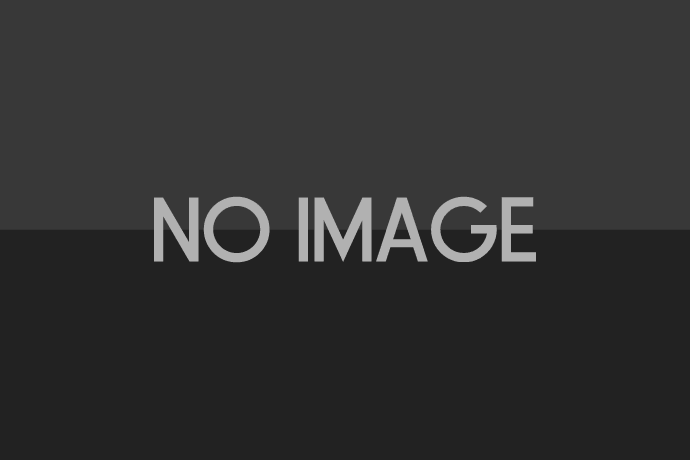


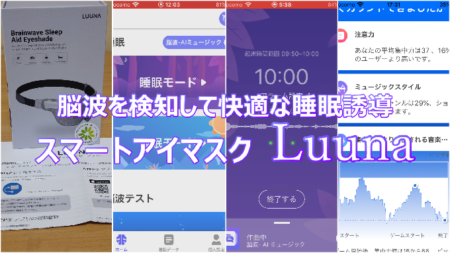







Wp-config.php…
(((;゚Д゚)))
思い出しただけで、息が苦しくなるよ。
メモ帳、ダメ。絶対。
ジェットパックのホワイトリストなんて初めて知ったけど、迷惑ー!
たらこっち そうそこ鬼門(((;゚Д゚)))
俺も何度も泣いて再インストールを繰り返した
魔のバミューダトライアングル
FTPも「編集?ここでできるよ?」なんて
気軽に出さないでもらいたい・・
こんな事件が起きなければ
ジェットパックの中身を一個ずつチェックはしなかっただろう(笑)
ある意味、いい勉強の機会にはなったけど、こういうのはマジ勘弁